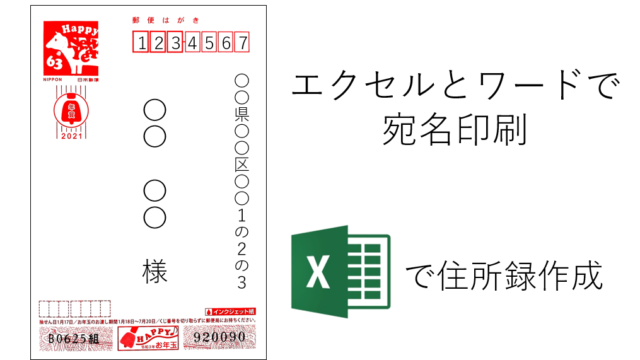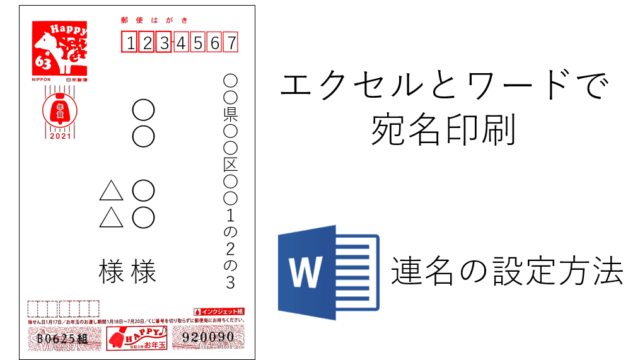毎日、試行錯誤でブログを作成しておりますが、全くITスキルのないbookdogは「こんなことしたいけど、どうしたらいいかわからない!」の連続です。
何かができるようになったら、健忘録作成を兼ねてみなさんにシェアしていきたいと思います!
少しでも、私と同じように困っている誰かのお役に立
てたら嬉しいです。
では早速、本日の内容はこちら↓↓↓
この記事の内容
・GIMPのアンインストール方法〚windows10対応〛
めちゃめちゃ簡単なので、サクッとやっちゃいましょう
1.左下の窓アイコン〚スタート〛をクリック
2.歯車アイコン〚設定〛をクリック
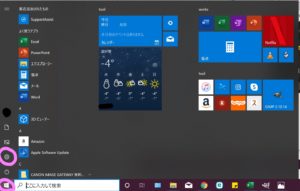
こんな画面が開きます
3.〚アプリ〛をクリック
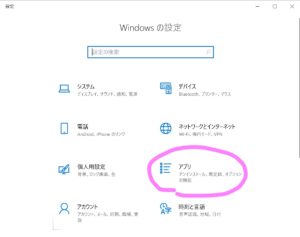
何もしなくても〚アプリと設定〛が選択されていると思います
4.されていなければ〚アプリと設定〛をクリック
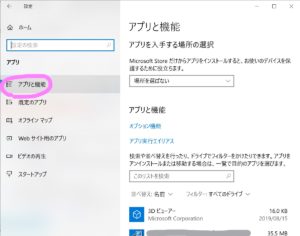
2画面になっていますので、右側の画面にカーソルを合わせてスクロールしながらGIMPを探します。ネズミ・・・ネズミ・・・っと。いた!!!
5.見つけたら〚アンインストール〛をクリック
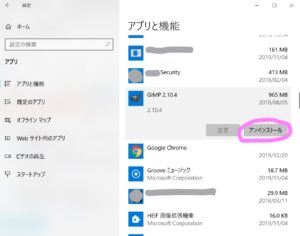
6.「このアプリと関連情報がアンインストールされます。」という警告が出ますが、再度〚アンインストール〛をクリック
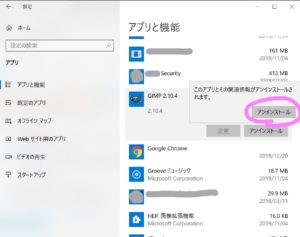
7.英語で「本当に消していいんだね?」と聞いてくるので、〚はい〛をクリック
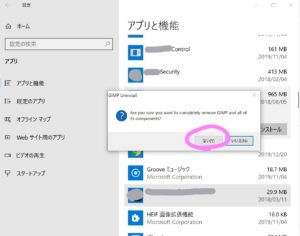
インストール中です
英語で「GIMPはあなたのコンピュータから消去されました」という表示が出ます。
8.〚OK〛を押して終了です
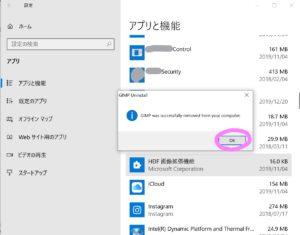
お疲れさまでした
全てのウィンドウを閉じてしまって大丈夫です
最後までお付き合いいただき、ありがとうございました!
今回はGIMPのアンインストール方法についてシェアさせていただきました。
関連人気記事はこちら↓↓↓

超簡単!GIMPのアンインストール〚初心者向け〛〚windows10〛毎日、試行錯誤でブログを作成しておりますが、全くITスキルのないbookdogは「こんなことしたいけど、どうしたらいいかわからない!」の...

超簡単!GIMP最新版ダウンロード〚初心者向け〛〚windows10〛今まではGIMP2.10.4を使っていましたが、日本語と英語が混じり合い非常に中途半端でわかりにくかったので、このたび最新版のGIMP2...
Sponsored Links